彩虹工具箱将文字转换为语音的方法
时间:2022-12-20 16:05:18作者:极光下载站人气:30
彩虹工具箱是一款功能比较丰富的软件,该软件提供对文档进行加密解密的操作,也可以进行一些数据计算、生活娱乐功能等操作,该软件还支持将文字转为语音来操作,在该软件的编辑工具下就可以进行文字转为语音,你可以将自己想要转换为语音的文字添加到该软件中进行中文或者英文朗读播放,不过该软件不支持下载内容,你可以通过使用自己电脑中录音机功能进行录制朗读的语音来保存文件,下方是关于如何使用彩虹工具箱软件将文字转换成语音的具体操作方法,如果你有需要的话可以看看方法教程,希望可以帮助到大家。
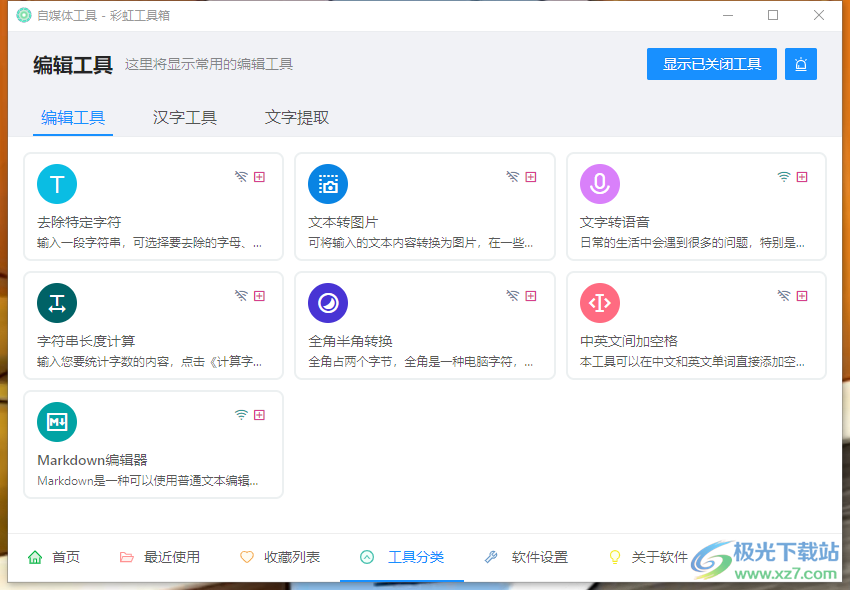
方法步骤
1.下载好彩虹工具箱的时候,你可以在打开的主页面中将页面底部的【工具分类】点击打开,选择【编辑工具】。
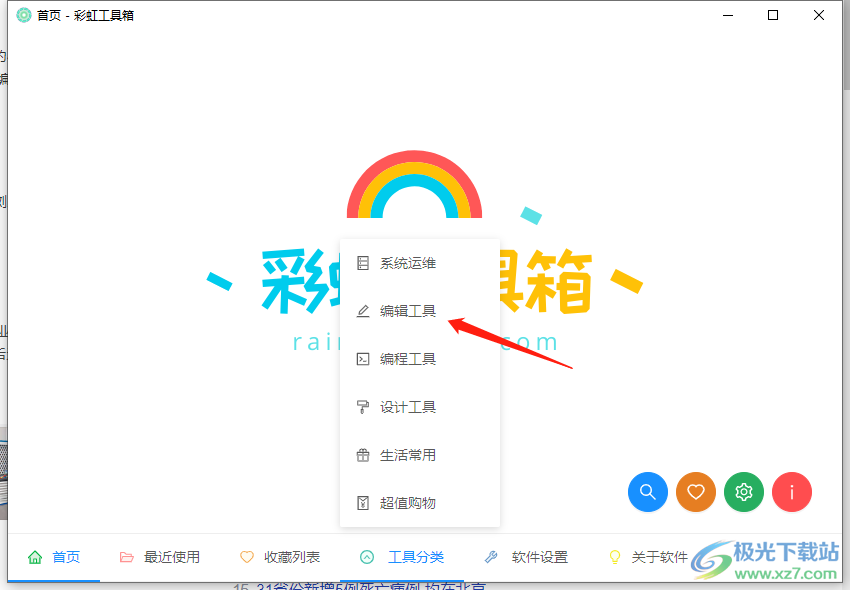
2.接着在打开的窗口中即可找到我们需要的【文字转语音】功能,用鼠标点击一下该功能选项。

3.在打开的窗口中将我们需要转换的文字复制粘贴到该框中,然后你可以进行朗读中文以及英文进行播放。
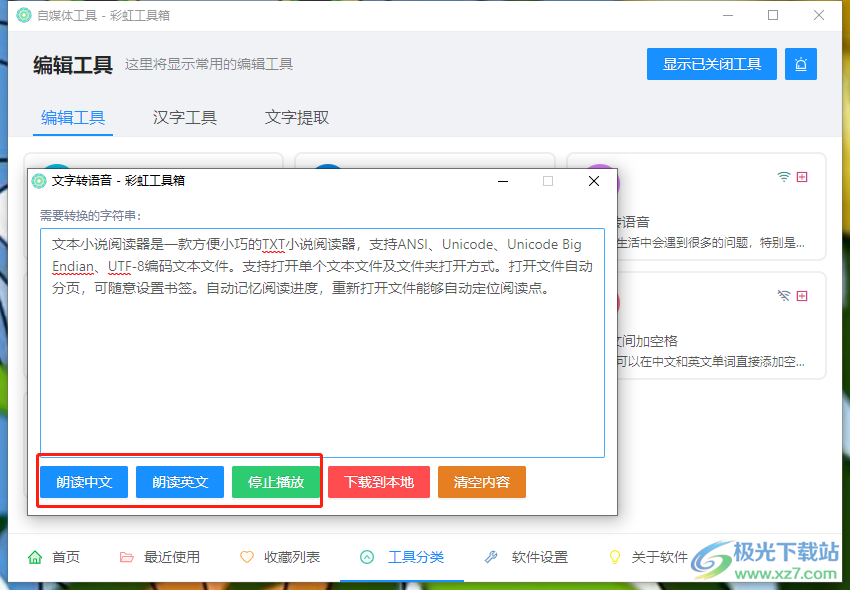
4.当你用鼠标点击【下载到本地】的选项中的话,会有一个提示窗口,显示无法直接保存音频内容,可以使用自己电脑自带的录音机功能进行录音,在使用这款软件播放的时候,使用自己电脑中的录音机进行录制朗读的音频文件即可。
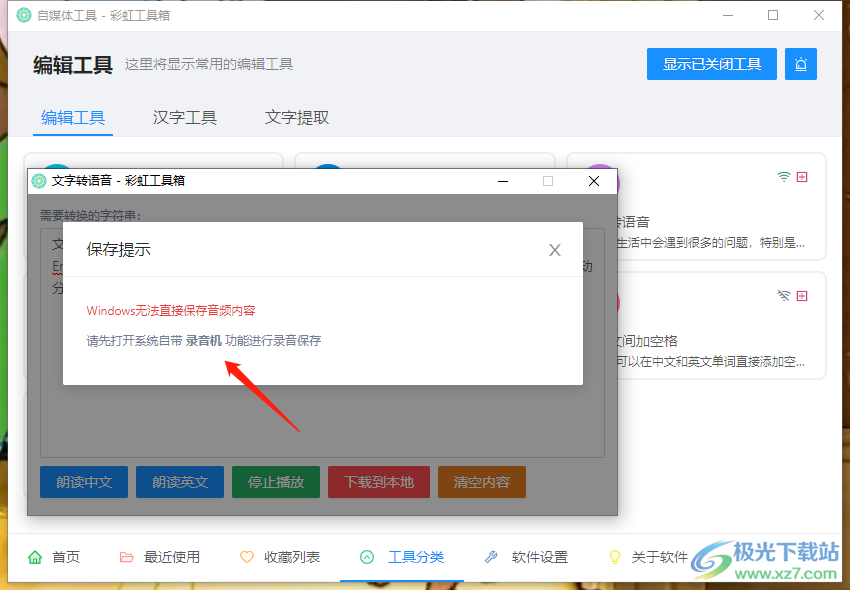
5.想要找到自己电脑中的录音机,直接在左下角的开始菜单中搜索录音机三个字就会弹出来,点击进入到录音机页面中。
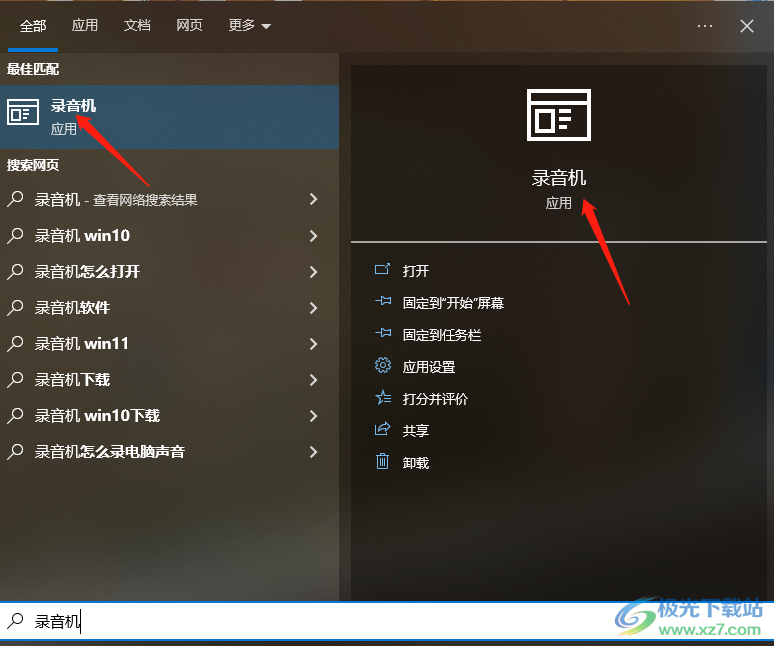
6.进入到页面中之后,当你使用彩虹工具箱朗读音频文件的时候,再使用录音机进行录制,之后录制好的文件直接保存自己电脑中就好了,小编这里没有麦克风,所以无法演示。
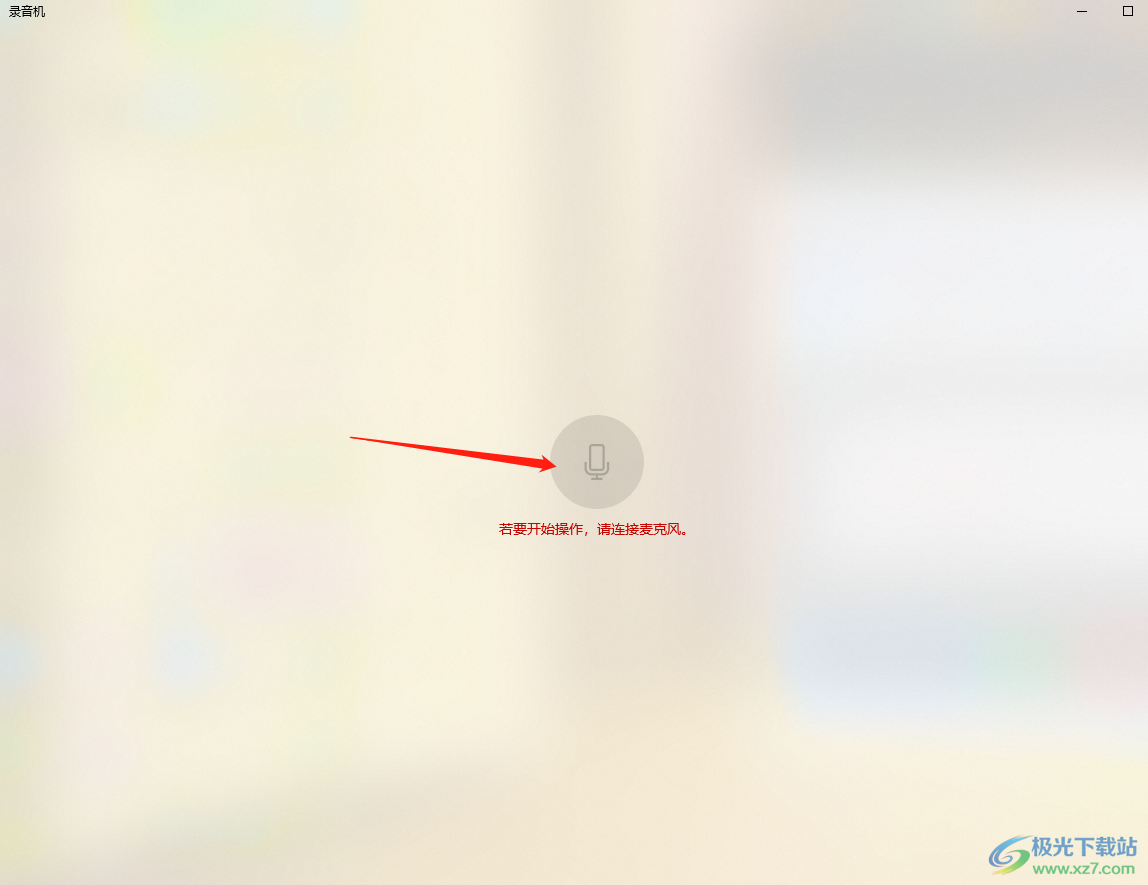
以上就是关于如何使用彩虹工具箱将文字转换成语音的具体操作方法,该软件支持的功能还有很多,当你将自己想要的文字转换成语音的时候,如果想要下载转换后的音频文件,可以通过电脑自带的录音机工具进行录制转换后的音频文件,之后保存在电脑中就好了,感兴趣的话可以操作试一下。
相关推荐
相关下载
热门阅览
- 1百度网盘分享密码暴力破解方法,怎么破解百度网盘加密链接
- 2keyshot6破解安装步骤-keyshot6破解安装教程
- 3apktool手机版使用教程-apktool使用方法
- 4mac版steam怎么设置中文 steam mac版设置中文教程
- 5抖音推荐怎么设置页面?抖音推荐界面重新设置教程
- 6电脑怎么开启VT 如何开启VT的详细教程!
- 7掌上英雄联盟怎么注销账号?掌上英雄联盟怎么退出登录
- 8rar文件怎么打开?如何打开rar格式文件
- 9掌上wegame怎么查别人战绩?掌上wegame怎么看别人英雄联盟战绩
- 10qq邮箱格式怎么写?qq邮箱格式是什么样的以及注册英文邮箱的方法
- 11怎么安装会声会影x7?会声会影x7安装教程
- 12Word文档中轻松实现两行对齐?word文档两行文字怎么对齐?

网友评论